本文主要是介绍一款好用的SSH连接工具-Tabby Terminal 使用教程,希望对大家解决编程问题提供一定的参考价值,需要的开发者们随着小编来一起学习吧!
简介
Tabby Terminal 是一款现代化的终端应用程序,旨在提供流畅、高效且可定制的用户体验。它具有跨平台兼容性,支持多种操作系统,包括 Windows、macOS 和 Linux。其界面设计简洁美观,允许用户通过插件和主题进行个性化定制。同时,Tabby Terminal 提供多选项卡功能和强大的搜索能力,提升了多任务处理的效率。总体而言,Tabby Terminal 是一款功能丰富且用户友好的终端工具,适合开发者和系统管理员使用。
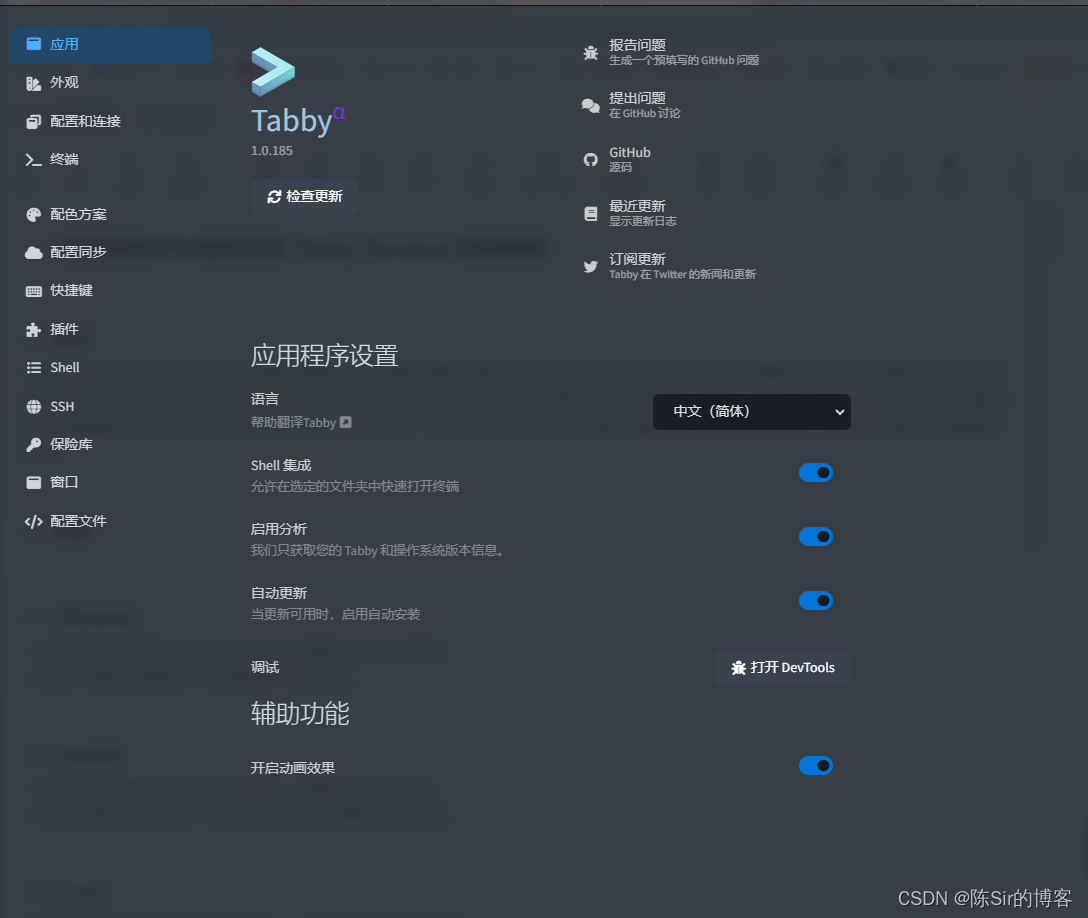
安装
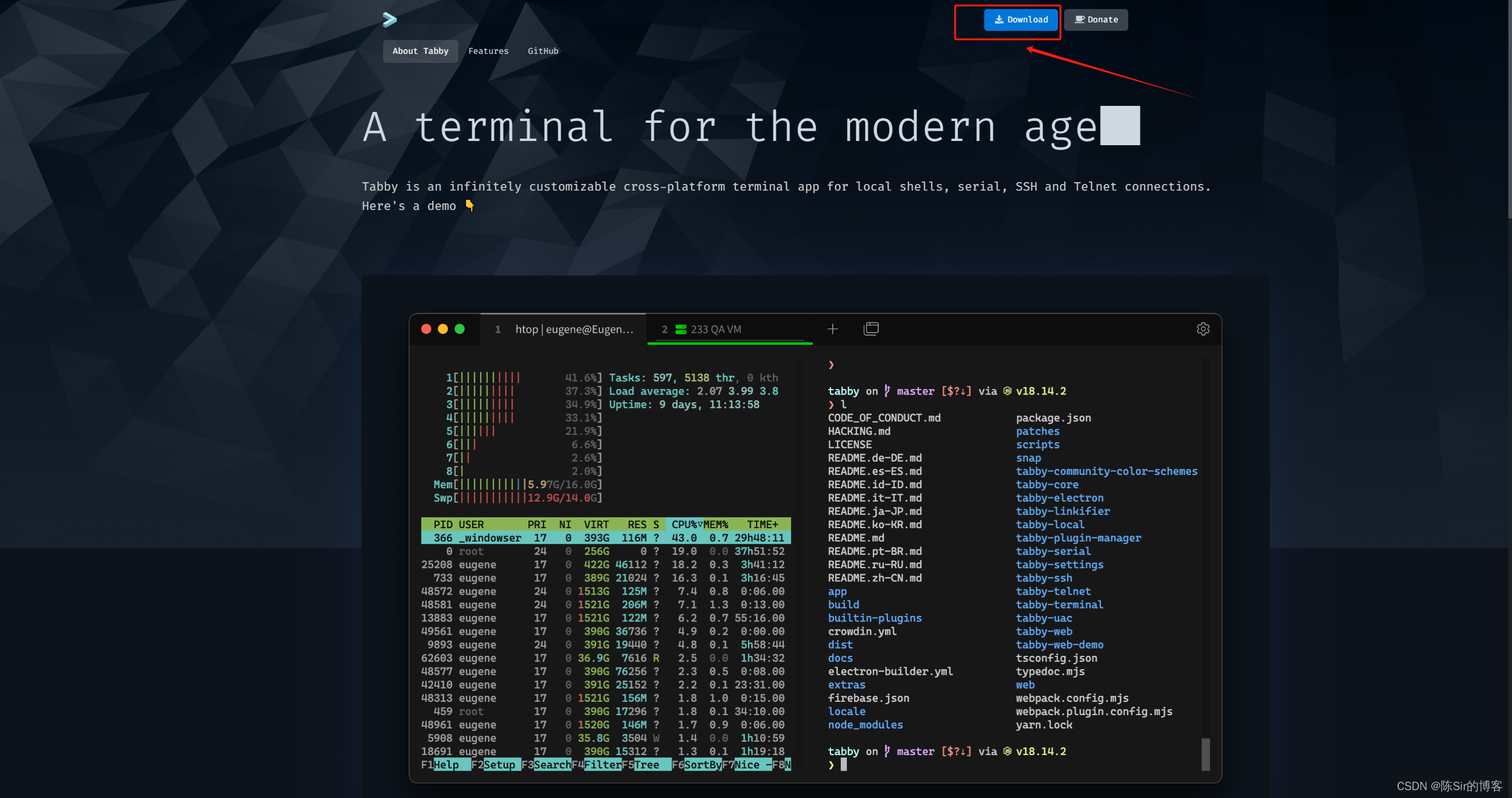
Windows
- 打开Tabby官网,下载Windows安装包。
- 运行下载的安装程序,并按照提示完成安装。

macOS
- 打开Tabby官网,下载macOS安装包。
- 打开下载的
.dmg文件,将Tabby拖动到应用程序文件夹中。
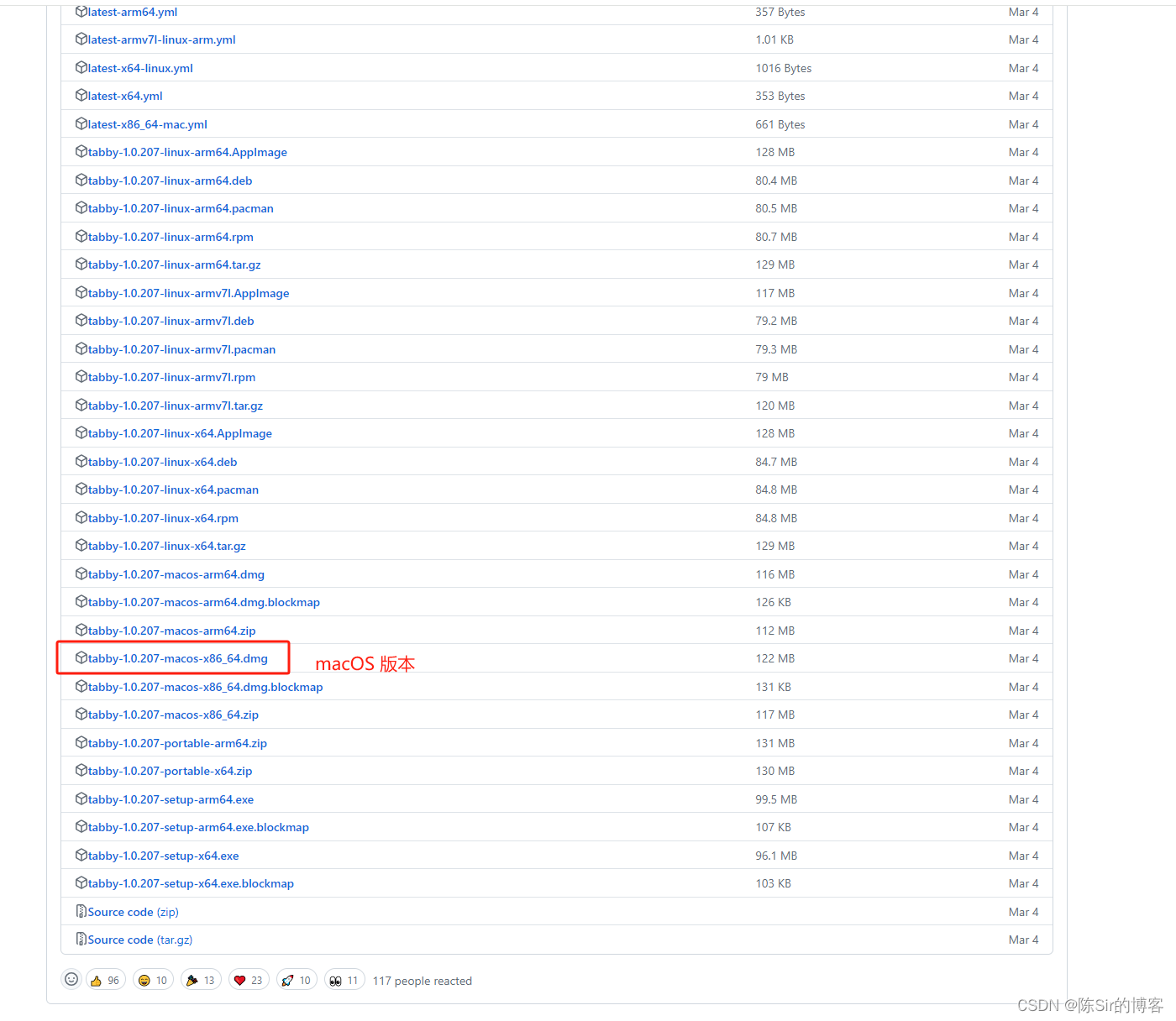
Linux
对于基于Debian的系统(如Ubuntu),可以使用以下命令安装:
wget https://github.com/Eugeny/tabby/releases/download/v<version>/tabby-<version>-linux.deb
sudo dpkg -i tabby-<version>-linux.deb
请将<version>替换为当前最新的版本号。
对于基于Red Hat的系统(如Fedora),可以使用以下命令安装:
wget https://github.com/Eugeny/tabby/releases/download/v<version>/tabby-<version>-linux.rpm
sudo rpm -i tabby-<version>-linux.rpm
配置
初次启动
首次启动Tabby时,您会看到一个简洁的界面,默认情况下,它会自动检测并配置您系统上的Shell,例如bash、zsh或powershell。

自定义外观
- 打开Tabby,点击右上角的设置图标(齿轮状)。
- 在“外观”标签下,您可以选择主题、字体、窗口透明度等设置。
- 选择一个您喜欢的主题,并调整字体和其他外观设置。
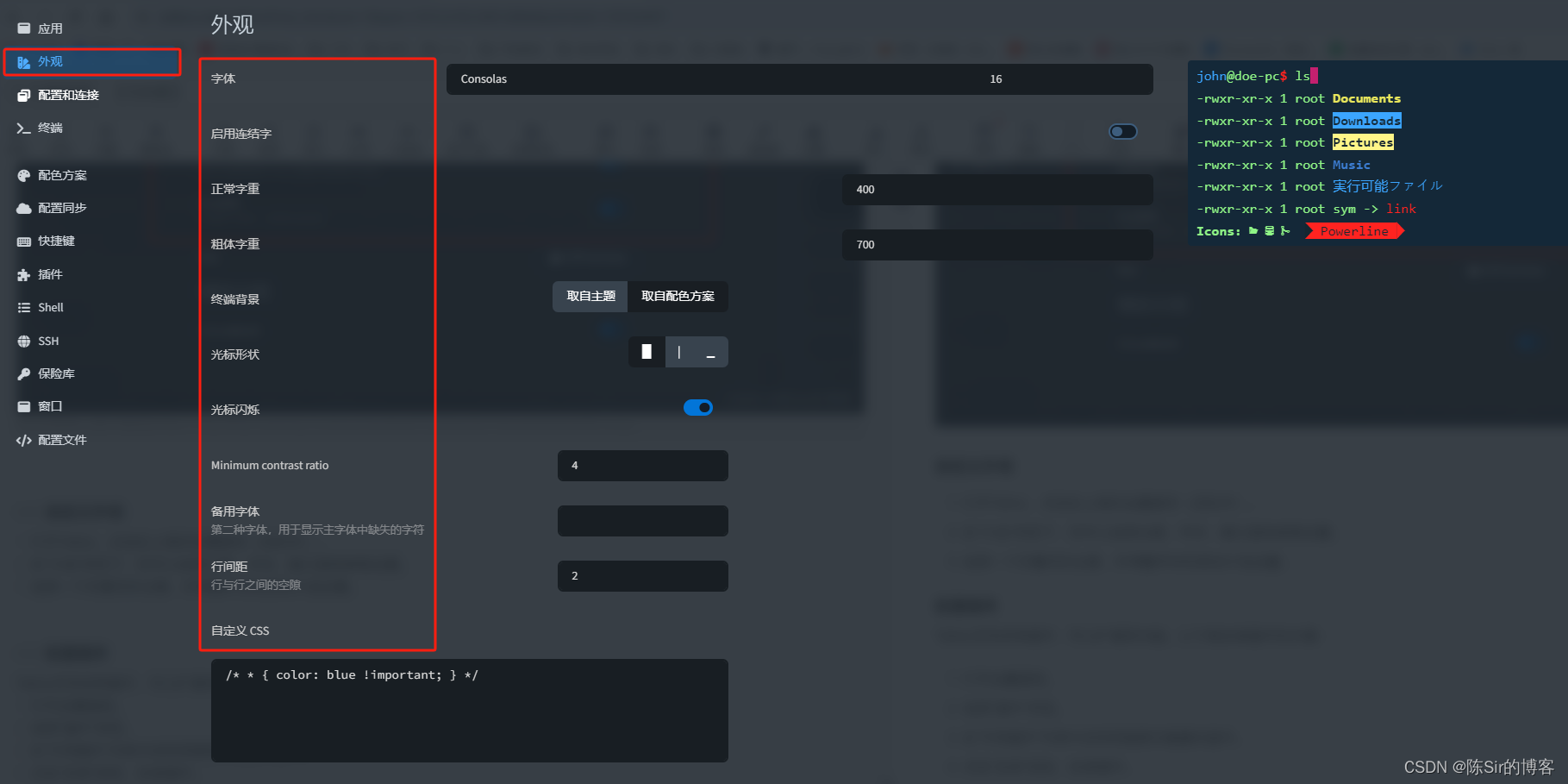
使用
基本使用
- 打开新标签页:点击标签栏上的“+”按钮,或使用快捷键(默认是
Ctrl+Shift+T)。 - 关闭标签页:点击标签页上的关闭按钮,或使用快捷键(默认是
Ctrl+Shift+W)。 - 切换标签页:使用快捷键
Ctrl+Tab和Ctrl+Shift+Tab,或直接点击标签页进行切换。
分屏功能
Tabby支持分屏显示多个终端:
- 右键点击一个标签页。
- 选择“分屏”选项,可以选择水平分屏或垂直分屏。
- 使用快捷键(如
Alt+Shift+H水平分屏,Alt+Shift+V垂直分屏)也可以快速实现分屏。
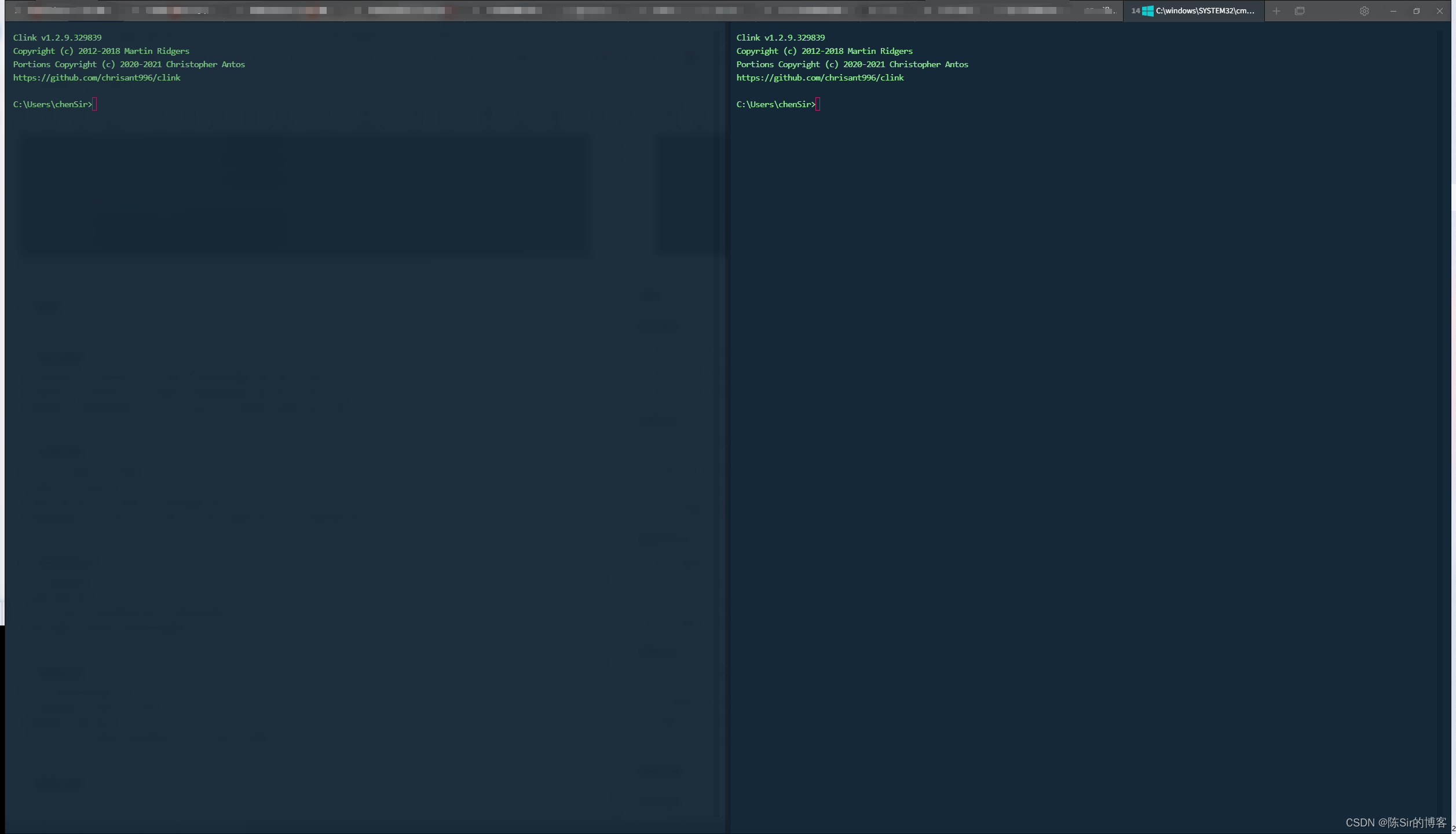
自定义Shell
- 打开设置面板。
- 选择“终端”标签。
- 在“Shell”部分,添加或修改您的Shell路径和参数。
- 保存设置后,新标签页将使用您配置的Shell。
管理会话
Tabby支持保存和恢复会话:
- 在设置面板中,选择“会话”标签。
- 配置保存会话的选项。
- 关闭Tabby时,当前的会话将被保存,下次启动时可以恢复。
高级功能
SSH连接
Tabby内置了SSH客户端功能:
- 打开一个设置页。
- 选择配置与连接。
3.点击新增配置,选择新增SSH连接配置。
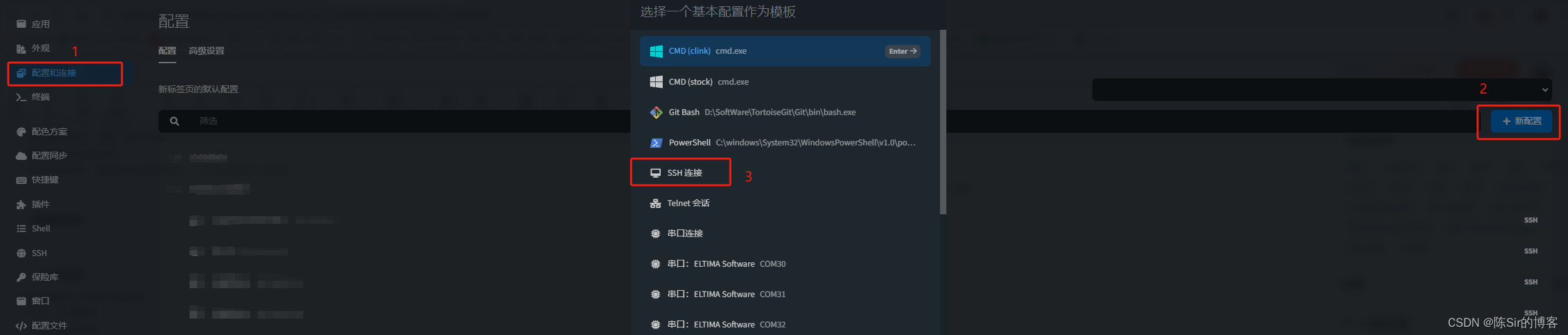
4.配置自己常用的SSH连连接服务端。
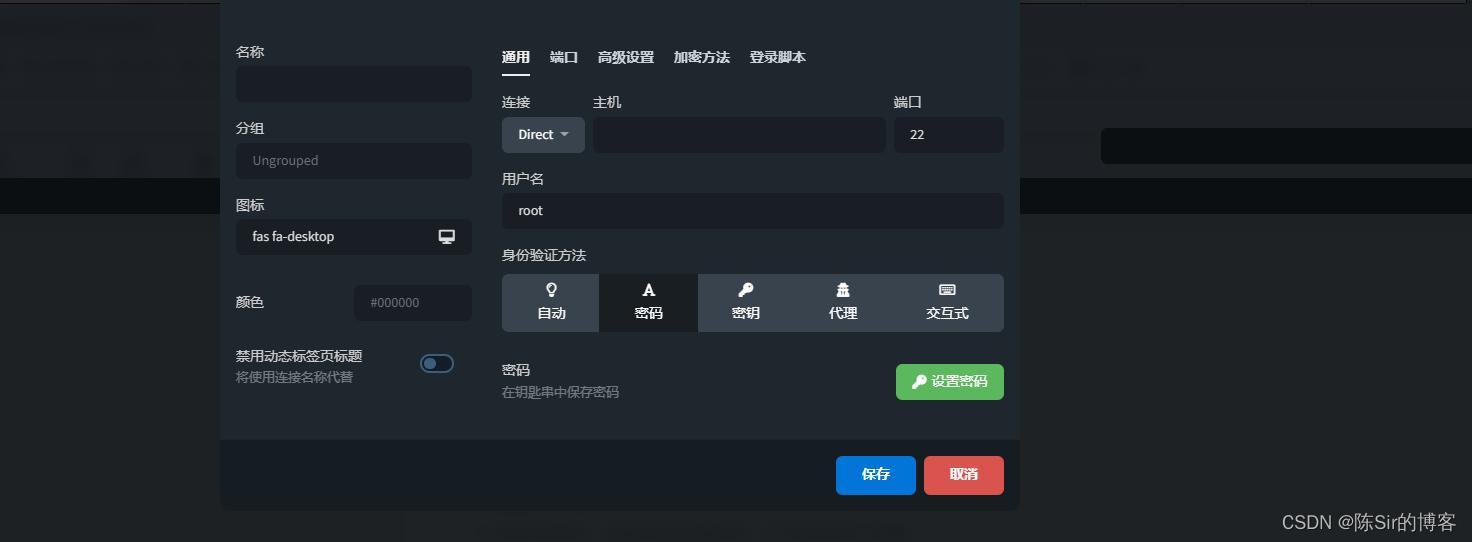
使用插件
一些常用插件示例:
- Tabby-Plugin-SSH:增强SSH功能。
- Tabby-Plugin-Git:集成Git仓库管理功能。
- Tabby-Plugin-Docker:管理Docker容器。
自定义脚本
Tabby允许用户编写自定义脚本来扩展功能:
- 打开设置面板。
- 选择“脚本”标签。
- 添加您的自定义脚本,并设置触发条件或快捷键。
总结
Tabby Terminal是一款功能强大且易于使用的终端模拟器,适用于各种操作系统。通过其高度可定制的界面和丰富的插件支持,用户可以根据自己的需求打造个性化的终端环境。希望本教程能帮助您快速上手Tabby,并充分利用其强大功能。
这篇关于一款好用的SSH连接工具-Tabby Terminal 使用教程的文章就介绍到这儿,希望我们推荐的文章对编程师们有所帮助!




